Nikon D7500 menu guide [ko]

이 설명서는 메뉴 옵션에 대해 자세히 설명하고 있으며 액세
서리와 카메라를 다른 기기에 연결하는 내용을 제공합니다 .
디지털 카메라
메뉴 가이드
Kr
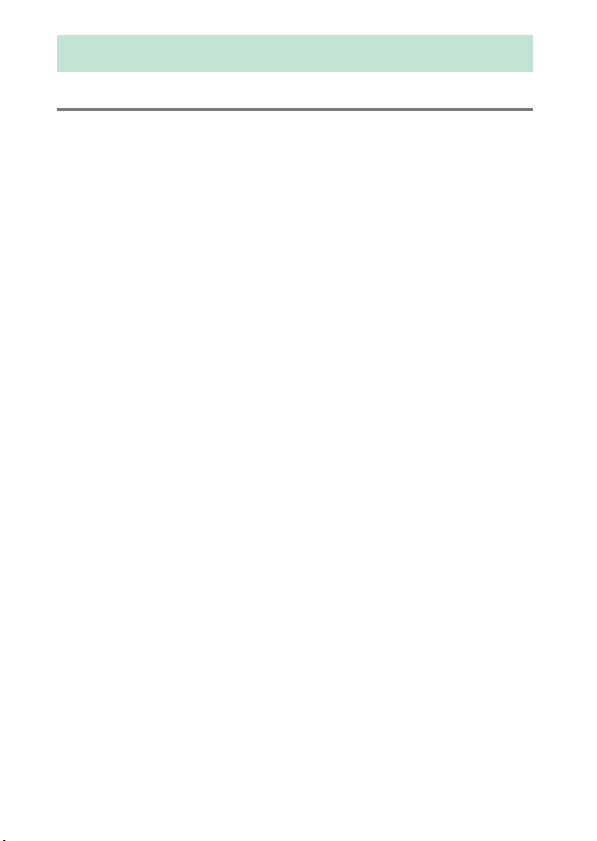
목차
메뉴 가이드 9
기본값 .......................................................................... 9
D 재 생 메 뉴: 화 상 관리 ............................................... 18
삭제 .................................................................... 19
재생 폴 더 설 정 ..................................................... 19
화상 숨 김 ............................................................ 20
재생화면 설정...................................................... 22
촬영 화 상 확 인 ..................................................... 22
삭제 후 다 음 재 생 화 상 ......................................... 22
자동 화 상 회 전 ..................................................... 23
화상 자 동 회 전 ..................................................... 23
슬라이드 쇼 ......................................................... 24
등급 평 가 ............................................................ 25
전송 화 상 선 택 ..................................................... 25
C 사 진 촬 영 메 뉴: 촬영 옵션........................................ 26
사진 촬영 메 뉴 초기 화 .......................................... 27
저장 폴 더 ............................................................ 27
파일 명 설 정 ......................................................... 31
플래 시 제 어 ......................................................... 32
이미 지 영 역 선 택.................................................. 35
화질 .................................................................... 36
화상 사 이즈 ......................................................... 37
NEF(RAW)기록 ................................................... 37
ISO 감 도 설정 ...................................................... 38
화이 트 밸 런스 ...................................................... 39
Picture Control 설정 ............................................ 40
Picture Control 관리 ............................................ 41
색공간................................................................. 44
2
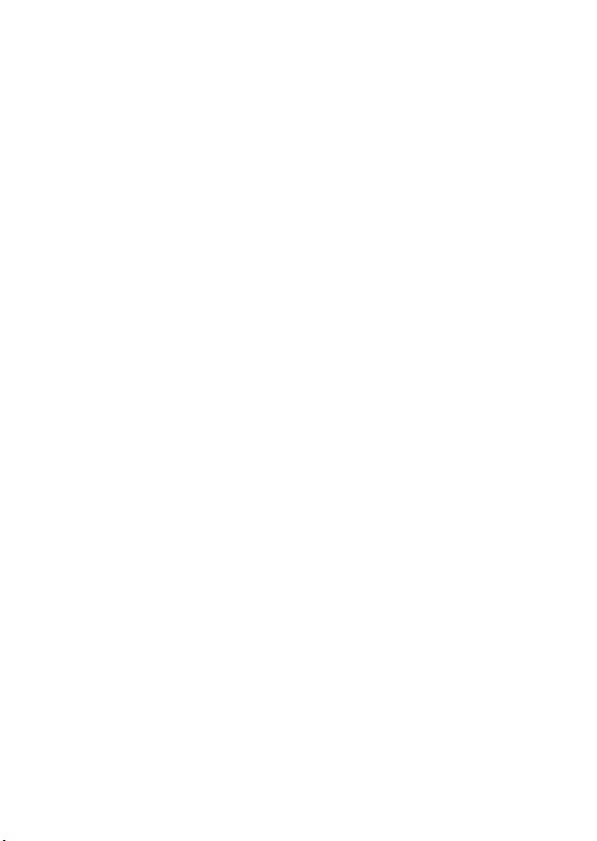
액티 브 D-Lighting ............................................... 44
장시간 노출 노이즈 감소
(Long Exposure Noise Reduction).................... 45
고감 도 노 이즈 감소 .............................................. 45
비네트 컨트 롤 ...................................................... 46
자동 왜곡 보정 ..................................................... 46
플리 커 현 상 감 소 ................................................. 47
리모 콘 모 드(ML-L3) ........................................... 49
자동 브라케팅 설정.............................................. 49
다중 노출 ............................................................ 50
HDR.................................................................... 57
인터벌 촬영 ......................................................... 58
1 동 영상 촬 영 메뉴: 동 영 상 촬 영 옵션 .......................... 66
동영 상 촬 영 메 뉴 초 기화 ....................................... 67
파일명 설정 ......................................................... 67
이미 지 영 역 선 택 ................................................. 67
화상 사이 즈/프 레임 수 ......................................... 68
동영상 화질 ......................................................... 68
동영 상 파 일 유 형 ................................................. 69
ISO 감 도 설 정 ...................................................... 69
화이트 밸런 스 ...................................................... 70
Picture Control 설정 ............................................ 70
Picture Control 관리 ............................................ 70
액티 브 D-Lighting ............................................... 70
고감 도 노 이즈 감소 .............................................. 71
플리 커 현 상 감 소 ................................................. 71
마이크 감도 ......................................................... 72
주파수 응답 ......................................................... 73
바람소리 억제...................................................... 73
전자 식 손 떨림 보정 .............................................. 73
미속도 동영 상 ...................................................... 74
3
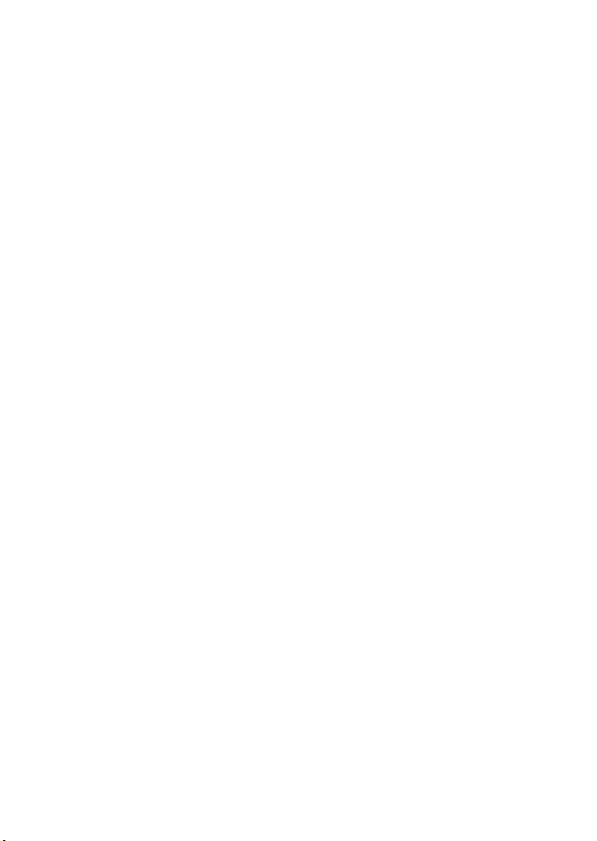
A 사 용자 설정:카메 라 설 정 미 세 조 정........................... 81
사용 자 설 정 초 기화 .............................................. 84
a: 자 동 초점 ........................................................... 84
a1: AF-C 우 선 조건 선 택 ...................................... 84
a2: AF-S 우 선 조건 선택....................................... 85
a3: 초 점 추 적 고 정 ON.......................................... 86
a4: 초 점 포인 트 수 ............................................... 86
a5: 방 향별 포 인 트 저장......................................... 87
a6: AF 렌 즈 구동 .................................................. 88
a7: AF 포 인트 순 환............................................... 89
a8: 초 점 포 인트 옵 션 ............................................ 90
a9: 내 장 AF 보조 광 ............................................... 91
a10: AF 모 드 수 동 초점 링 .................................... 92
b: 측 광 방식/노 출 .................................................. 93
b1: ISO 감 도 설 정 간 격 ......................................... 93
b2: 노 출 설 정 간 격 ............................................... 93
b3: 노 출 보 정 간이 설정 ........................................ 94
b4: 멀 티 패 턴 측 광 ............................................... 95
b5: 중 앙부 중 점 측 광 범 위 .................................... 95
b6: 기 준 노 출 미세 조정 ........................................ 95
c: 타 이머/AE 고 정 .................................................. 96
c1: 셔 터 버 튼 AE-L .............................................. 96
c2: 대 기 타 이머.................................................... 96
c3: 셀 프 타 이머.................................................... 97
c4: 모 니터 소 등 시 간 ............................................ 97
c5: 리 모콘 대 기 시간(ML-L3) ............................... 97
d: 촬 영/표 시 .......................................................... 98
d1: CL 모 드 촬 영 속 도........................................... 98
d2: 연 속 촬 영 컷 수 ............................................... 98
d3: 미 러 쇼 크 방 지 ............................................... 98
4
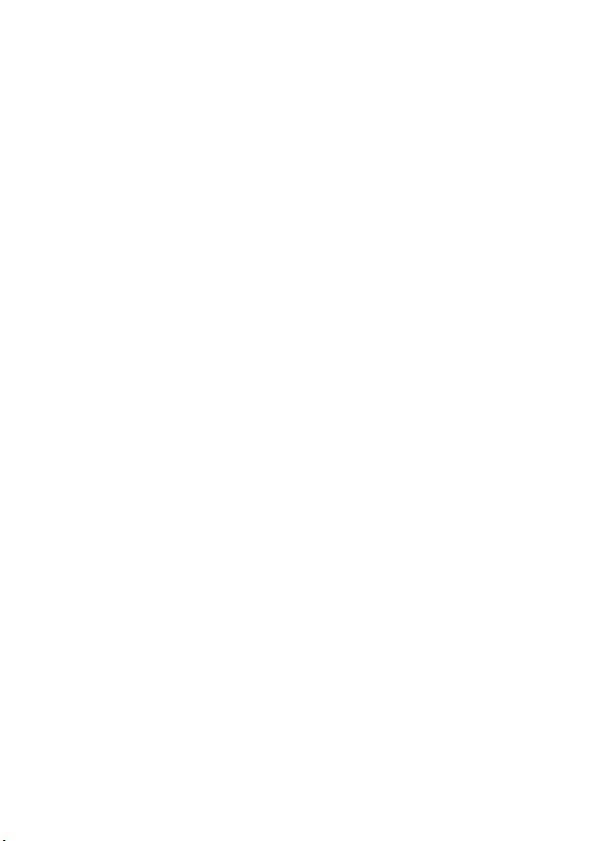
d4: 전 자식 선 막 셔 터 ............................................ 99
d5: 파 일명 연 속 번 호 .......................................... 100
d6: 뷰파인더 격자선 표시 ................................... 101
d7: ISO 표 시 ...................................................... 101
d8: LCD 조 명 ..................................................... 101
d9: 광 학식 손 떨 림 보정 ...................................... 101
e: 브라케팅/플래시..............................................102
e1: 플 래시 동조 속도 .......................................... 102
e2: 플 래시 셔터 속도 .......................................... 104
e3: 플 래시 노출 보정 .......................................... 104
e4: 자 동 M ISO 감 도 제 어 .................................... 105
e5: 브라케팅 보정 순서 ...................................... 105
f: 조 작 ................................................................. 106
f1: 사 용자 정의 제어 설정 ................................... 106
f2: OK 버 튼........................................................ 114
f3: 커 맨드 다이 얼 설 정 ....................................... 115
f4: 버 튼 떼 고 다 이얼 사 용 ................................... 117
f5: 표 시기 값 방 향 설 정 ...................................... 117
g: 동 영상 ............................................................. 118
g1: 사 용자 정 의 제 어 설 정 .................................. 118
B 설 정 메 뉴: 카 메라 설 정............................................ 122
메모 리 카 드 포 맷 ............................................... 123
User settings 저장 ............................................. 123
User settings 초기 화.......................................... 125
언어(Language) ............................................... 125
시간대 및 날 짜 ................................................... 126
액정 모 니터 밝 기 ............................................... 127
액정 모니 터 컬 러 밸 런스..................................... 127
가상 지평 선....................................................... 128
5
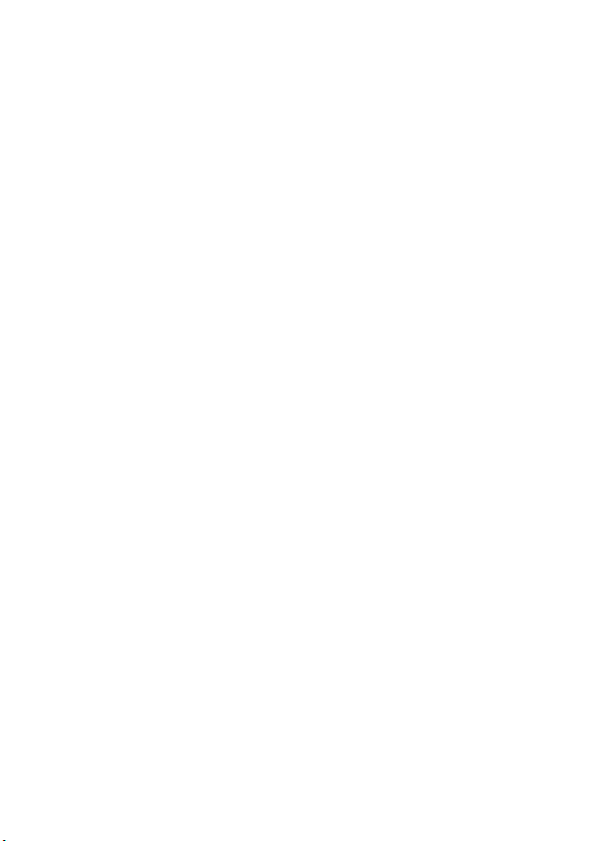
정보 표 시 .......................................................... 129
촬영 정보 자 동 표시 ........................................... 129
촬영 정보 자 동 끄기 ........................................... 130
AF 미 세 조 정...................................................... 130
이미 지 센 서 클 리닝 ............................................ 134
클리 닝 미 러 업 ................................................... 135
이미 지 먼 지 제 거 데 이터 ..................................... 138
화상 코 멘트 ....................................................... 140
저작 권 정 보 ....................................................... 141
전자 음 선 택 ....................................................... 142
터치 컨 트롤 ....................................................... 143
플래시 준비표시 ................................................ 143
HDMI ................................................................ 143
위치 정 보 .......................................................... 144
무선 리모 트(WR)옵 션 ........................................ 145
리모 트(WR)Fn 버 튼 설 정 ................................... 147
비행 기 탑 승 모 드................................................ 147
스마트 장치 로 연결 ............................................ 148
스마 트 장 치로 자동 전송 ..................................... 149
Wi-Fi................................................................ 149
블루투스 ........................................................... 150
Eye-Fi 업 로 드 ................................................... 151
인증 마 크 표 시 ................................................... 152
배터 리 체 크 ....................................................... 153
빈 슬 롯 릴 리즈 금지 ........................................... 153
설정 저 장 및 로 드............................................... 154
모든 설정 초 기화................................................ 156
펌웨 어 버 전 정 보................................................ 156
6
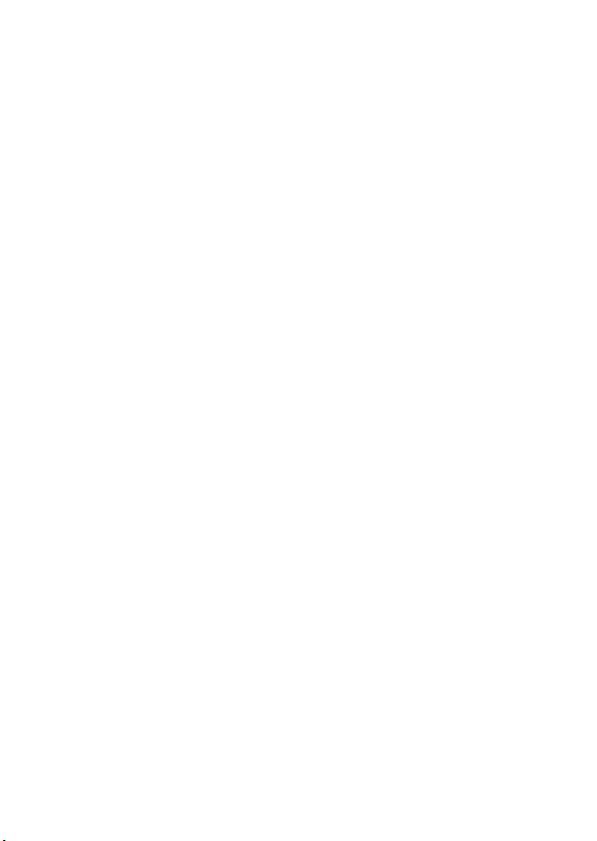
N 수 정 메 뉴: 수정 사 본 만들 기................................... 157
NEF(RAW)처 리 ................................................. 160
트리밍 .............................................................. 163
사이즈 조정 ....................................................... 164
D-Lighting........................................................ 166
빠른 수정 .......................................................... 166
적목 보정 .......................................................... 167
기울임 보정 ....................................................... 167
왜곡 보정 .......................................................... 168
원근 효과 .......................................................... 169
어안 효과 .......................................................... 169
필터 효과 .......................................................... 170
모노크롬........................................................... 171
화상 합성 .......................................................... 172
윤곽 살리 기....................................................... 175
포토 일러스트.................................................... 175
컬러 스케 치....................................................... 176
미니어처 효과.................................................... 177
특정 색상 만 살 리기 ............................................ 178
페인팅 .............................................................. 180
동영상 편집 ....................................................... 180
원본과 비교 ....................................................... 181
O 내 메뉴/m 최 근 설 정 항 목 ...................................... 183
7
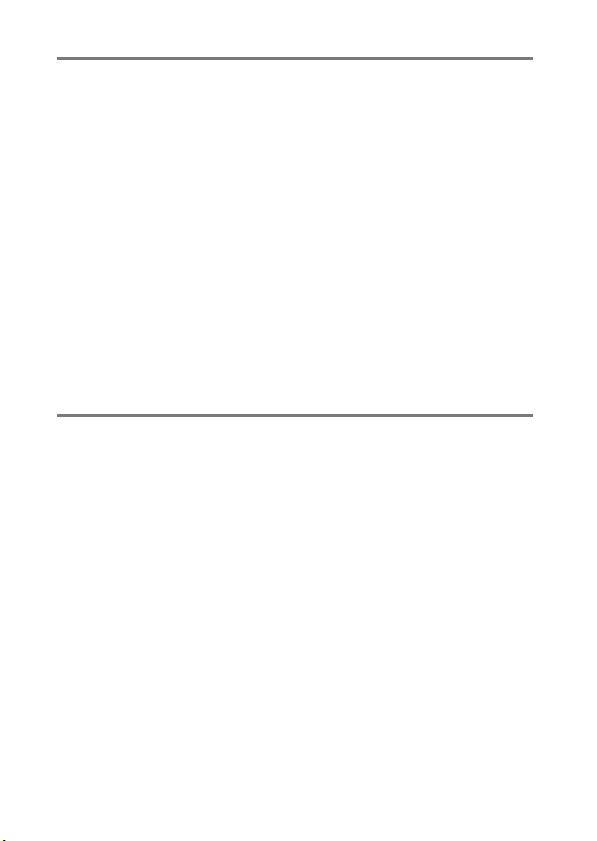
별매 플래시 188
플래시 제어 옵 션....................................................... 188
내장 플래시 또는 카메라에 설치된 플래시................. 188
리모 트 플 래시 촬영 ................................................. 189
광학 식 AWL.............................................................. 190
내장 플 래시/SB-500............................................... 190
기타 플래 시 ............................................................ 193
SB-5000의 컨트롤을 사용한 전파식 AWL................... 194
무선 연결 설정 ........................................................ 194
사진 촬 영................................................................ 196
광학 식/전 파식 AWL .................................................. 198
전파 식 AWL.............................................................. 199
플래시 정보 보 기....................................................... 200
니콘 크리에이티브 라이팅 시스템(CLS) ..................... 203
기술 노트 211
연결 ......................................................................... 211
ViewNX-i 설 치........................................................ 211
컴퓨터에 화상 복사 ................................................. 212
사진 인 쇄................................................................ 215
TV에 서 사 진 보기 .................................................... 219
기타 액세서리........................................................... 222
파워 커넥터와 AC 어댑터 장착 ................................. 227
사용 가능 한 설 정....................................................... 229
내장 플래 시 및 AF 보 조광 차 단 렌 즈 ........................... 232
8
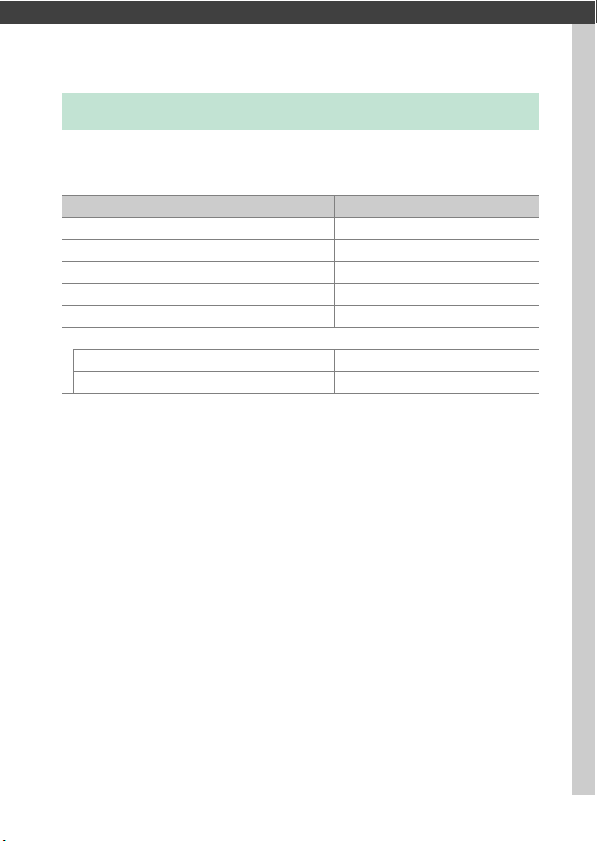
메뉴 가이드
기본값
카메라 메뉴 옵션에 대한 기본 설정은 다음과 같습니다.
❚❚ 재생 메뉴 기본값
옵션 기본값
재생 폴더 설정(0 19) 모든 폴 더
촬영 화상 확인(0 22) OFF
삭제 후 다음 재생 화상(0 22) 다음 화 상
자동 화상 회전(0 23) ON
화상 자동 회전(0 23) ON
슬라이드 쇼(0 24)
화상 타입 정지 화상 및 동영 상
인터벌 설정 2초
메뉴 가이드
9
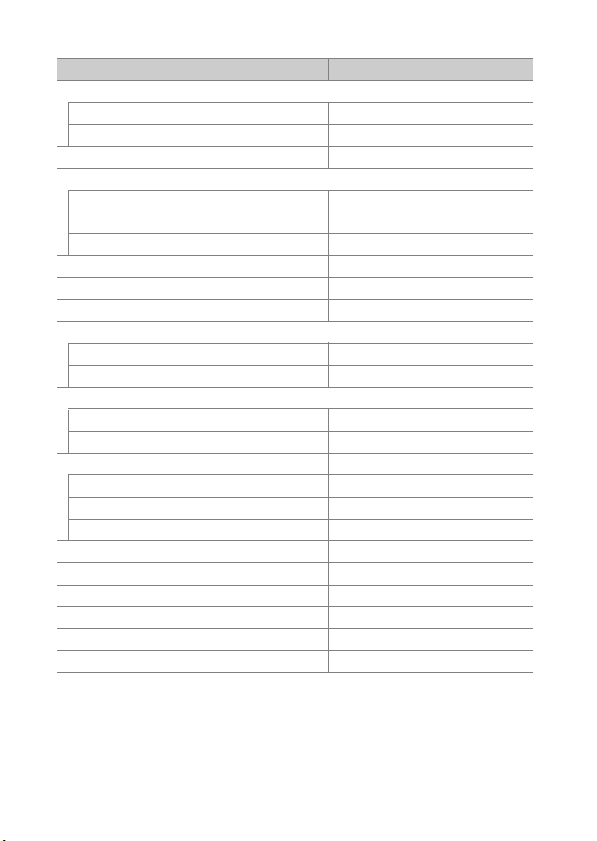
❚❚ 사진 촬영 메뉴 기본값
옵션 기본값
저장 폴더(0 27)
이름 변 경 D7500
번호로 폴더 선택 100
파일명 설정(0 31) DSC
플래시 제어(0 32)
플래시 제어 모드(내장) /플래시 제
어 모드(외장)
무선 플래시 옵션 OFF
이미지 영역 선택(0 35) DX (24×16)
화질(0 36) JPEG normal
화상 사이즈(0 37) L
NEF(RAW)기 록(0 37)
NEF(RAW)압축 무손실 압축
NEF(RAW)비트 심 도 14비 트
ISO 감 도 설 정(0 38)
ISO 감 도 100
ISO 감 도 자 동 제 어 OFF
화이트 밸런스(0 39) 자동 > 표 준
미세 조 정 A-B: 0, G-M: 0
색온도 선 택 5000 K
수동 프리셋 d-1
Picture Control 설 정(0 40) 자동
색공간(0 44) sRGB
액티브 D-Lighting(0 44) OFF
장시간 노출 노이즈 감소(0 45) OFF
고감도 노이즈 감소(0 45) 표준
비네트 컨트롤(0 46) 표 준
TTL 모 드
10
메뉴 가이드
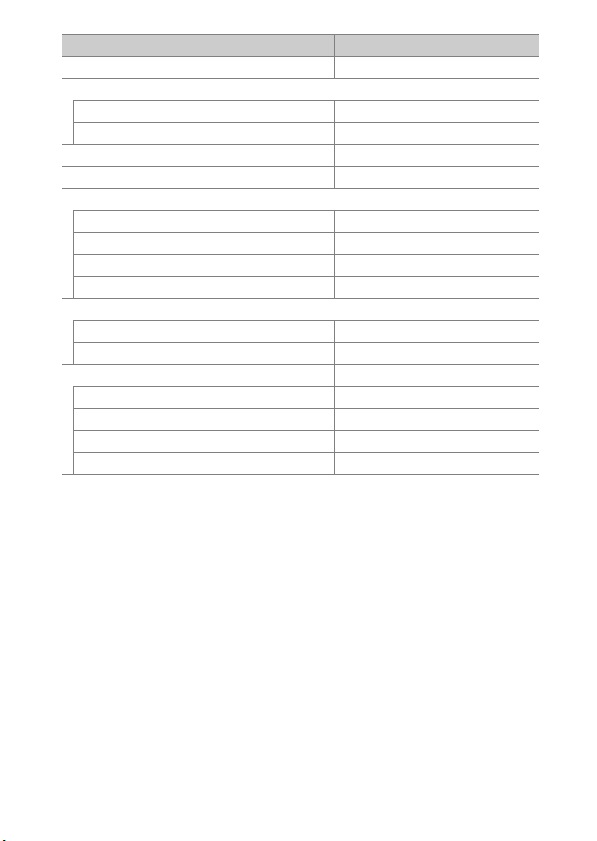
옵션 기본값
자동 왜곡 보정(0 46) OFF
플리커 현상 감소(0 47)
플리커 현상 감소 설정 OFF
플리커 현상 감소 표시 ON
리모콘 모드(ML-L3)(0 49) OFF
자동 브라케팅 설정(0 49) AE & 플래시 브라케팅
다중 노출(0 50)
*
다중 노출 모드 OFF
촬영 컷수 2
합성 모드 가중 평균 가산
모든 노출 유지 ON
HDR(0 57)
HDR 모 드 OFF
HDR 강 도 자동
인터벌 촬영(0 58) OFF
시작 설정 바로 시작
인터벌 1분
횟수×인터벌당 촬영 컷수 0001×1
노출 스무싱 OFF
* 촬영 도중에는 사진 촬영 메뉴를 초기화할 수 없습니다.
메뉴 가이드
11
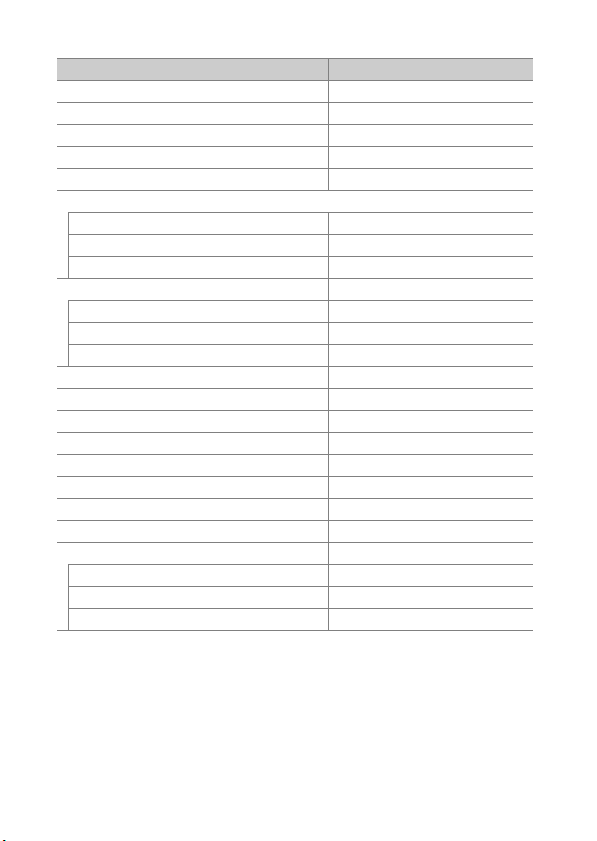
❚❚ 동영상 촬영 메뉴 기본값
옵션 기본값
파일명 설정(0 67) DSC
이미지 영역 선택(0 67)
화상 사이즈/프레임 수(0 68) 1,920×1,080; 60p
동영상 화질(0 68) 높 음
동영상 파일 유형(0 68) MOV
ISO 감 도 설 정(0 69)
최대 감 도 51200
ISO 자 동(M 모 드) OFF
ISO 감 도(M 모 드) 100
화이트 밸런스(0 70) 사진 설정과 동일
미세 조 정 A-B: 0, G-M: 0
색온도 선 택 5000 K
수동 프리셋 d-1
Picture Control 설 정(0 70) 사진 설정과 동일
액티브 D-Lighting(0 70) OFF
고감도 노이즈 감소(0 71) 표준
플리커 현상 감소(0 71) 자동
마이크 감도(0 72) 자동 감 도 설정
주파수 응답(0 73) 광대역 범 위
바람소리 억제(0 73) OFF
전자식 손떨림 보정(0 73) OFF
미속도 동영상(0 74) OFF
인터벌 5초
촬영 시간 25분
노출 스무싱 ON
DX
12
메뉴 가이드
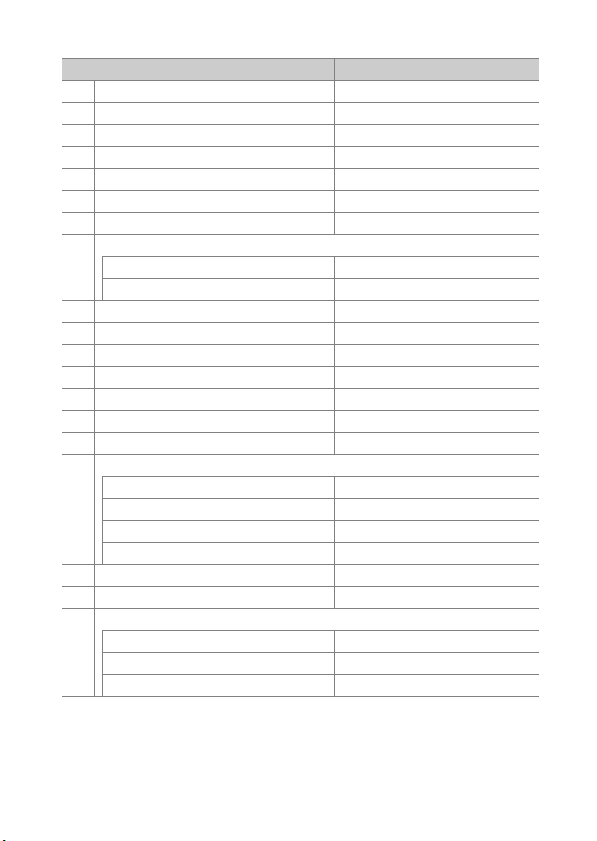
❚❚ 사용자 설정 메뉴 기본값
옵션 기본값
a1 AF-C 우선 조건 선택(0 84) 릴리 즈
a2 AF-S 우선 조건 선택(0 85) 초점
a3 초점 추적 고정 ON(0 86) 3(표 준)
a4 초점 포인트 수(0 86) 51포인트
a5 방향별 포인트 저장(0 87) OFF
a6 AF 렌즈 구 동(0 88) 셔터/AF-ON
a7 AF 포인트 순환(0 89) 순환하지 않음
a8 초점 포인트 옵션(0 90)
초점 포인트 조명 자동
수동 초점 모드 ON
a9 내장 AF 보조광(0 91) ON
a10 AF 모드 수동 초점 링(0 92) ON
b1 ISO 감도 설정 간격(0 93) 1/3단
b2 노출 설정 간격(0 93) 1/3단
b3 노출 보정 간이 설정(0 94) OFF
b4 멀티 패턴 측광(0 95) 얼굴 인 식 ON
b5 중앙부 중점 측광 범위(0 95)
b6 기준 노출 미세 조정(0 95)
멀티 패턴 측광 0
중앙부 중점 측광 0
스팟 측광 0
하이라이트 중점 측광 0
c1 셔터 버 튼 AE-L(0 96) OFF
c2 대기 타 이머(0 96) 6초
c3 셀프 타 이머(0 97)
셀프 타이머 대기 시간 10초
촬영 컷수 1
촬영 간 인터벌 0.5초
ø 8mm
메뉴 가이드
13
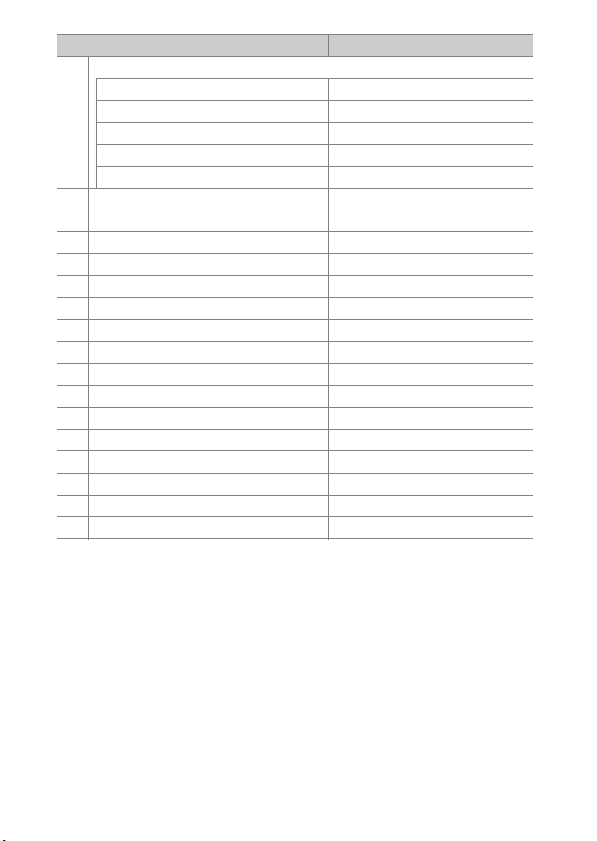
옵션 기본값
c4 모니터 소등 시간(0 97)
재생 10초
메뉴 1분
정보 표시 4초
촬영 화상 확인 4초
라이브 뷰 10분
c5 리모콘 대기시간(ML-L3)
(0 97)
d1 CL 모드 촬영 속도(0 98) 3fps
d2 연속 촬영 컷수(0 98) 100
d3 미러 쇼크 방지(0 98) OFF
d4 전자식 선막 셔터(0 99) OFF
d5 파일명 연속 번호(0 100) ON
d6 뷰파인더 격자선 표시(0 101) OFF
d7 ISO 표 시(0 101) 촬 영 가 능 컷 수 표 시
d8 LCD 조 명(0 101) OFF
d9 광학식 손떨림 보정(0 101) ON
e1 플래시 동조 속도(0 102) 1/250초
e2 플래시 셔터 속도(0 104) 1/60초
e3 플래시 노출 보정(0 104) 전체 구 도
e4 자동 M ISO 감 도 제 어(0 105) 피사체 및 배 경
e5 브라케팅 보정 순서(0 105) MTR > [-] > [+]
1분
14
메뉴 가이드

옵션 기본값
f1 사용자 정의 제어 설정(0 106)
Fn1 버튼 뷰파인더 가상 지평선
Fn1 버 튼 + y 설정 안 함
Fn2 버튼 설정 안 함
Fn2 버 튼 + y 이미지 영역 선택
AE-L/AF-L 버 튼 AE/AF 고 정
AE-L/AF-L 버튼 + y 설정 안 함
BKT 버 튼 + y 자동 브라케팅
동영상 녹화 버튼 + y 설정 안 함
f2 OK 버튼(0 114)
촬영 모드 중앙 초점 포인트 선택
재생 모드 1컷과 썸네일 전환
라이브 뷰 중앙 초점 포인트 선택
f3 커맨드 다이얼 설정(0 115)
역방향 회전
메인과 서브 교체
메뉴/재생에서 사용 OFF
서브다이얼 프레임 전진 10 프레임
f4 버튼 떼고 다이얼 사용(0 117) 아니요
f5 표시기 값 방향 설정(0 117)
g1 사용자 정의 제어 설정(0 118)
Fn1 버튼 인덱스 마킹
Fn2 버튼 인덱스 마킹
AE-L/AF-L 버 튼 AE/AF 고 정
셔터 버튼 화상 촬영
노출 보정: U
셔터 속도/조리개: U
노출 설정: OFF
자동 초점 설정: OFF
메뉴 가이드
15
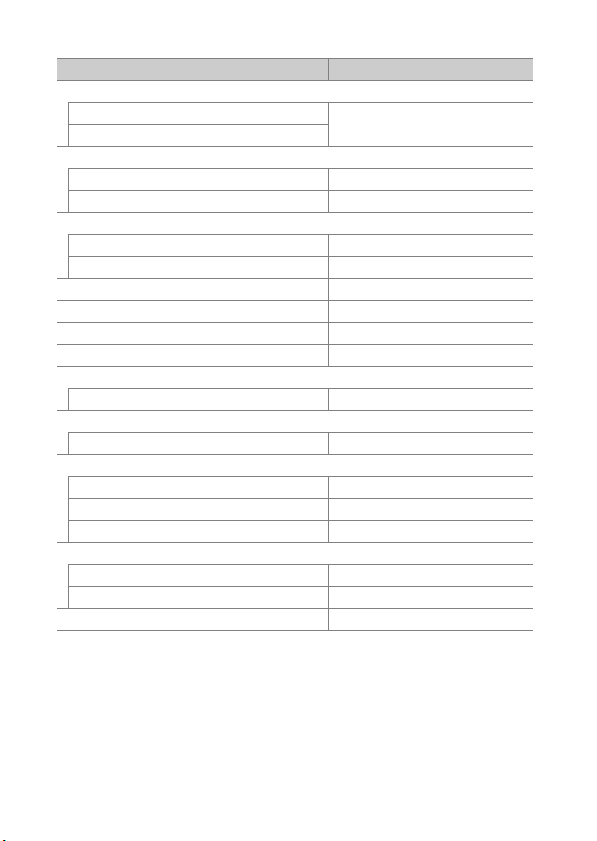
❚❚ 설정 메뉴 기본값
옵션 기본값
User settings 저장(0 123)
U1에 저 장
U2에 저 장
시간대 및 날짜(0 126)
스마트 장치 와 시간 맞춤 OFF
서머 타임 OFF
액정 모니터 밝기(0 127)
메뉴/재생 0
라이브 뷰 0
액정 모니터 컬러 밸런스(0 127) A-B: 0, G-M: 0
정보 표시(0 129) 자동
촬영 정보 자동 표시(0 129) ON
촬영 정보 자동 끄기(0 130) ON
AF 미 세 조정(0 130)
AF 미 세 조 정(ON/OFF) OFF
이미지 센서 클 리닝(0 134)
시작/종료할 때 클리닝 시작&종료할때 클리닝
전자음 선택(0 142)
전자음 ON/OFF OFF
음량 2
음조 저음
터치 컨트롤(0 143)
터치 컨트롤 ON/OFF ON
전체 화면 재생 넘김 왼쪽V 오른쪽
플래시 준비표시 ON
촬영 모드 기본값을 P로 지정
16
메뉴 가이드
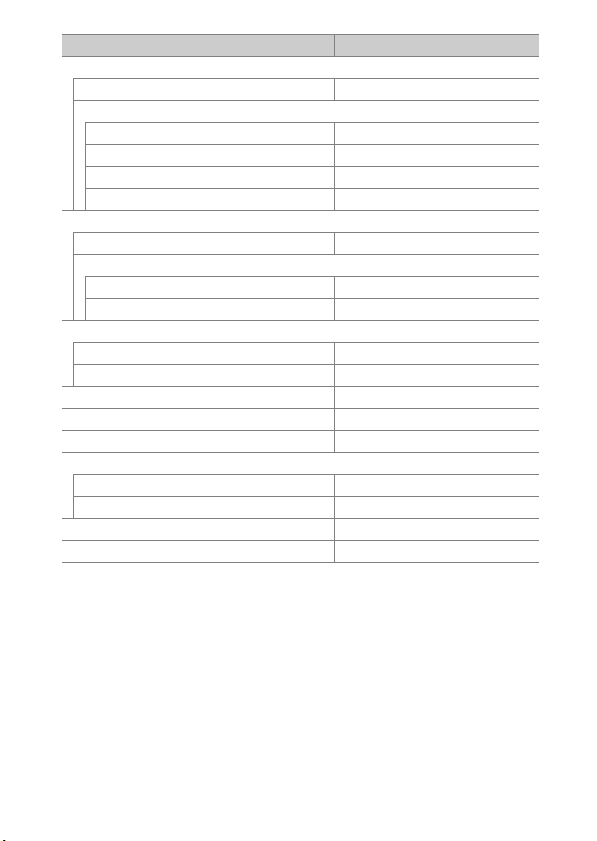
옵션 기본값
HDMI(0 143)
출력 해상도 자동
고급
출력 범위 자동
출력 화면 크기 100%
라이브 뷰 정보 표시 ON
듀얼 모니터 ON
위치 정보(0 144)
스마트장치에서 다운로드 아니요
외부 GPS 장치 옵션
대기 타이머 ON
위성 정보로 시계설정 예
무선 리모트(WR)옵션(0 145)
LED 램 프 ON
링크 방식 페어링
리모트(WR)Fn 버튼 설정(0 147) 설정 안 함
비행기 탑승 모드(0 147) OFF
스마트 장치로 자동 전송(0 149) OFF
블루투스(0 150)
네트워크 연결 OFF
카메라 OFF 시 전송 ON
Eye-Fi 업 로드(0 151) ON
빈 슬롯 릴리즈 금지(0 153) 릴리즈 허 용
메뉴 가이드
17
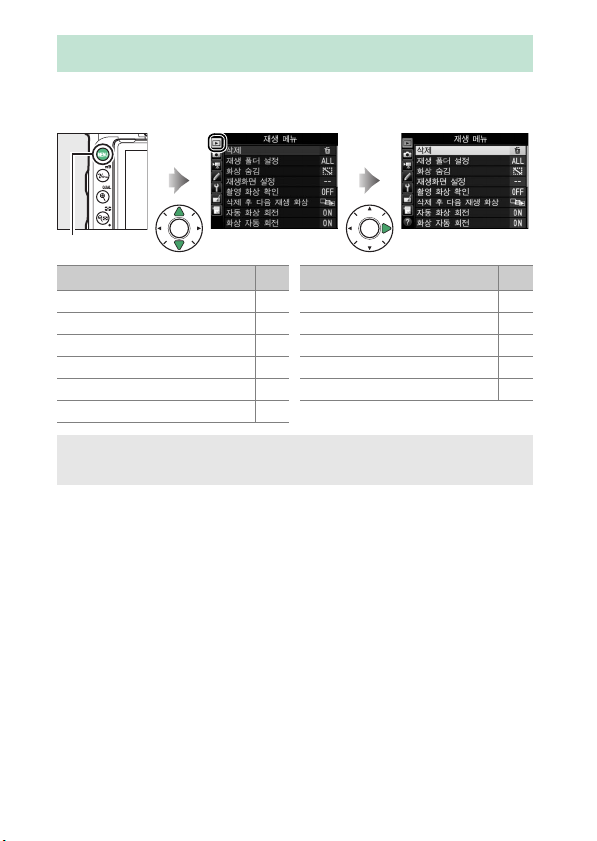
D 재생 메뉴: 화상 관리
재생 메뉴를 표시하려면 G를 누르고 K(재생 메뉴) 탭을 선
택합니다.
G
버튼
옵션
삭제
재생 폴더 설정
화상 숨김
재생화면 설정
촬영 화상 확인
삭제 후 다음 재생 화상
0
자동 화상 회전
19
화상 자동 회전
19
슬라이드 쇼
20
등급 평가
22
전송 화상 선택
22
22
옵션
A 참조
메뉴 기본값의 경우 “재생 메뉴 기본값”을 참조 하십시오(0 9).
0
23
23
24
25
25
18
메뉴 가이드
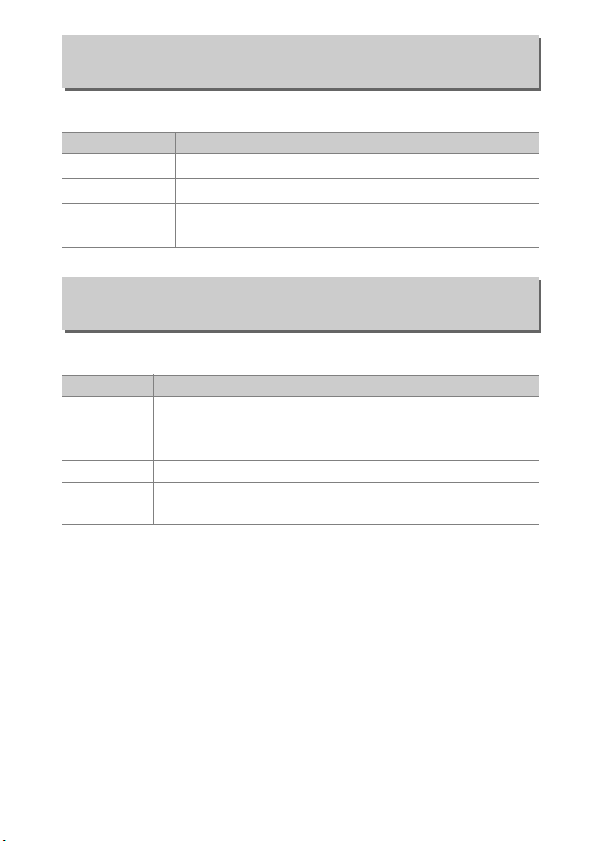
삭제
G
버튼
여러 화상을 삭제합니다.
옵션 설명
Q
선택 화상
n
날짜 선택 선택한 날짜에 촬영한 화상을 모두 삭 제합니 다.
R
모든 화상
선택한 화상을 삭제합니다.
현재 재생하도록 선택된 폴더 내의 모든 화상을 삭
제합니다.
재생 폴더 설정
G
버튼
재생할 폴더를 선택합니다.
옵션 설명
재생하 는 동 안 D7500에 서 생성한 모든 폴더의 화상 을
(폴더 이름)
모든 폴더
현재 기록
중인 폴더
볼 수 있습니다. 사진 촬영 메뉴의 저장 폴더 > 이름 변경
옵션을 사용하여 폴더 이름을 변경할 수 있습니다.
재생하는 동 안 모든 폴더의 화상을 볼 수 있습니다.
재생하는 동 안 현재 폴더의 화상만 볼 수 있습니다.
➜ D
➜ D
재생 메뉴
재생 메뉴
메뉴 가이드
19
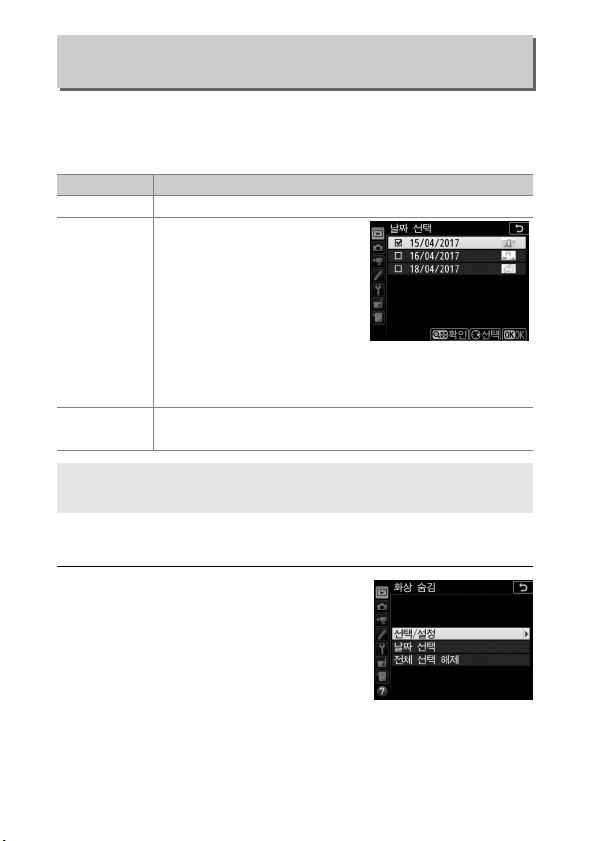
화상 숨김
G
버튼
➜ D
재생 메뉴
화상을 숨기거나 표시합니다. 숨겨진 화상은 화상 숨김 메뉴
에서만 볼 수 있고 메모리 카드를 포맷해야만 삭제할 수 있습
니다.
옵션 설명
선택/설정 선택한 화상을 숨기거나 표시합니다.
이 옵션을 선택하면 날짜 목
록이 표시됩니다. 특정 날짜
에 촬영한 화상을 모두 숨기
려면 날짜를 선택하고 2를
날짜 선택
전체 선택
해제
누릅니다. 선택한 날짜는 L
로 표시됩니다. 선택한 날짜
에 촬영한 화상을 모두 표시
하려면 화상을 선택하고 2를 누릅니다. J를 눌러 작
업을 완료합니다.
모든 화상을 표시합니다.
D 보호 설정되고 숨겨진 화상
보호 설정된 화상을 표시하면 화상에서 보호가 제거됩니다.
아래 단계에 따라 선택한 화상을 숨기거나 표시합니다.
1 선택/설정을 선택합니다.
선택/설정을 선택하고 2 를 누릅니
다.
20
메뉴 가이드
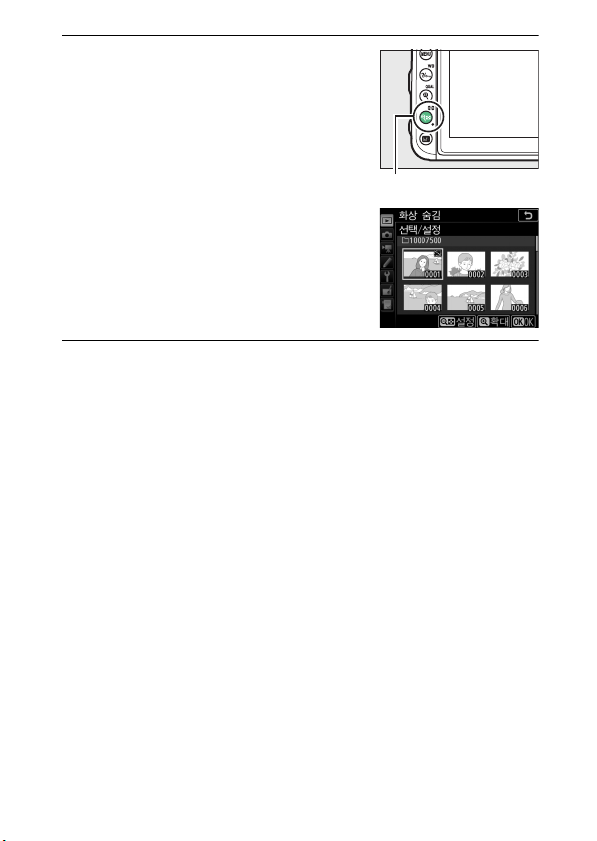
2 화상을 선택합니다.
W (Z
) 버 튼
멀티 셀렉터를 사용하여 메모리 카
드의 화상을 스크롤하고(선택한 화
상을 전체 화면으로 보려면 X/T
버튼을 계속 누를 것) W (Z)를 눌
러 현재 화상을 선택합니다. 선택한
화상은 R 아이콘으로 표시됩니다.
화상을 선택 해제하려면 화상을 선
택한 다음 W (Z)를 다시 한번 누릅
니다. 원하는 화상이 모두 선택될 때
까지 계속합니다.
3 J를 누릅니다.
J를 눌러 작업을 완료합니다.
메뉴 가이드
21
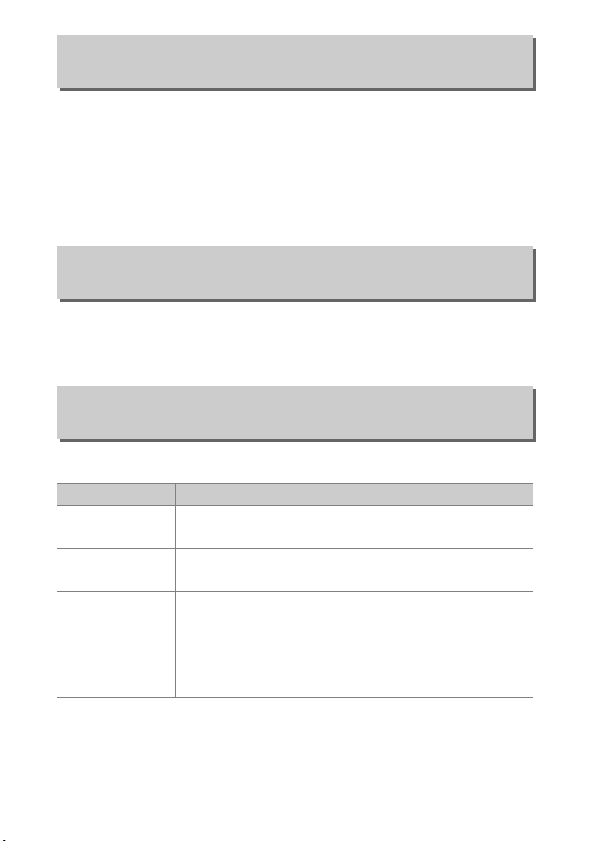
재생화면 설정
G
버튼
➜ D
재생 메뉴
재생 화상 정보 표시에서 사용 가능한 정보를 선택합니다.
1 또는 3를 눌러 옵션을 선택한 다음 2를 눌러 화상 정보 표
시 옵션을 선택합니다. 선택한 항목 옆에 L가 나타납니다. 선
택을 해제하려면 항목을 선택한 후 2를 누릅니다. 재생 메뉴
로 돌아가려면 J를 누릅니다.
촬영 화상 확인
G
버튼
➜ D
재생 메뉴
촬영 직후 모니터에 화상을 자동으로 표시할 지를 선택합니다.
OFF를 선택하면
K
버튼을 눌러야만 화상이 표시됩니다.
삭제 후 다음 재생 화상
G
버튼
➜ D
재생 메뉴
화상을 삭제한 후 표시할 화상을 선택합니다.
옵션 설명
S
T
U
다음 화상
이전 화상
삭제 전
재생 방향
다음 화상을 표시합니다. 삭제한 화상이 마지막 프
레임인 경우에는 이전 화상이 표시됩니다.
이전 화상을 표시합니다. 삭제한 화상이 첫 프레임
인 경우에는 다음 화상이 표시됩니다.
사용자가 기록된 순서대로 화상을 스크롤하고 있
었다면 다음 화상에 설명된 대로 다음 화상이 표시
됩니다. 사용자가 역순으로 화상을 스크롤하고 있
었다면 이전 화상에 설명된 대로 이전 화상이 표시
됩니다.
22
메뉴 가이드

자동 화상 회전
G
버튼
➜ D
재생 메뉴
ON을 선택한 상태에서 촬영한 사진에 카메라 방향 정보가 포함
되어 있어서 재생하는 동안이나 ViewNX-i 또는 Capture NX-D
에서 볼 때 자동으로 회전합니다. 다음 방향으로 기록됩니다.
풍경(가로) 방향 시계 방향으로
카메라를 90° 회전
반시계 방향으로
카메라를 90° 회전
OFF를 선택한 경우에는 카메라 방향이 기록되지 않습니다.
팬 촬영하거나 렌즈를 위 또는 아래로 향하고 촬영할 경우 이
옵션을 선택합니다.
화상 자동 회전
G
버튼
➜ D
재생 메뉴
ON을 선택할 경우 자동 화상 회전에서 ON을 선택한 상태에서
촬영한 “세로”(인물) 방향 화상이 자동으로 회전하여 모니터
에 표시됩니다. 자동 화상 회전을 OFF로 하고 촬영한 화상은
“가로”(풍경) 방향으로 표시됩니다. 촬영할 때 카메라가 올바
른 방향이었다면 촬영 화상을 확인하는 동안 화상이 자동으로
회전하지 않습니다.
메뉴 가이드
23
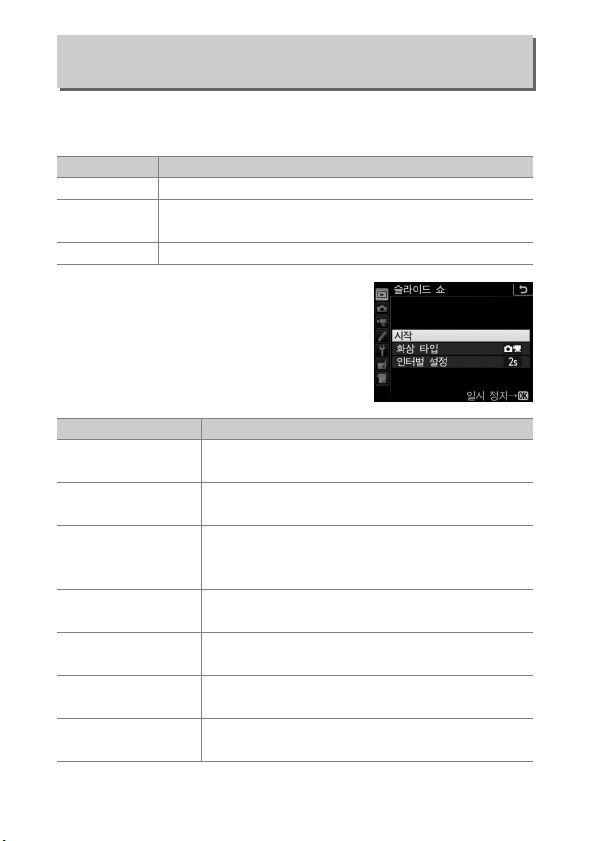
슬라이드 쇼
G
버튼
➜ D
재생 메뉴
현재 재생 폴더(0 19)에 있는 화상으로 구성된 슬라이드 쇼
를 만듭니다. 숨겨진 화상(0 20)은 표시되지 않습니다.
옵션 설명
시작
화상 타입
인터벌 설정
슬라이드 쇼를 시작하려면 시작을 선택
하고 J를 누릅니다. 슬라이드 쇼가 진
행되는 동안 다음 작업을 수행할 수 있
습니다.
앞으로/뒤로 건너
추가 화상 정보 보기
일시 정지
음량 조정
재생 메뉴로 나가기
재생 모드로 나가기
촬영 모드로 나가기
슬라이드 쇼를 시작합니다.
표시할 화상 타입을 정지 화상 및 동영상, 정지 화상만,
동영상만 중에서 선택합니다.
각 화상을 얼마 동안 표시할지 선택합니다.
동작 설명
이전 프레임으로 돌아가려면 4 를 누르고, 다음
뛰기
프레임으로 건너뛰려면 2를 누릅니다.
1 또는 3을 눌러 표시된 사진 정보를 변경하거
나 숨깁니다(정지 화상만).
J를 눌러 슬라이드 쇼를 일시 정지합니다. 다
시 시작하려면 다시 시작을 선택하고 J를 누릅
니다.
동영상을 재생하는 동안 음량을 높이려면
X (T)를, 낮추려면 W (Z)를 누릅니다.
G를 눌러 슬라이드 쇼를 종료하고 재생 메뉴
로 나갑니다.
K를 눌러 슬라이드 쇼를 종료하고 재생 메뉴로
나갑니다.
촬영 모드로 돌아가려면 셔터 버튼을 반누름합
니다.
24
메뉴 가이드
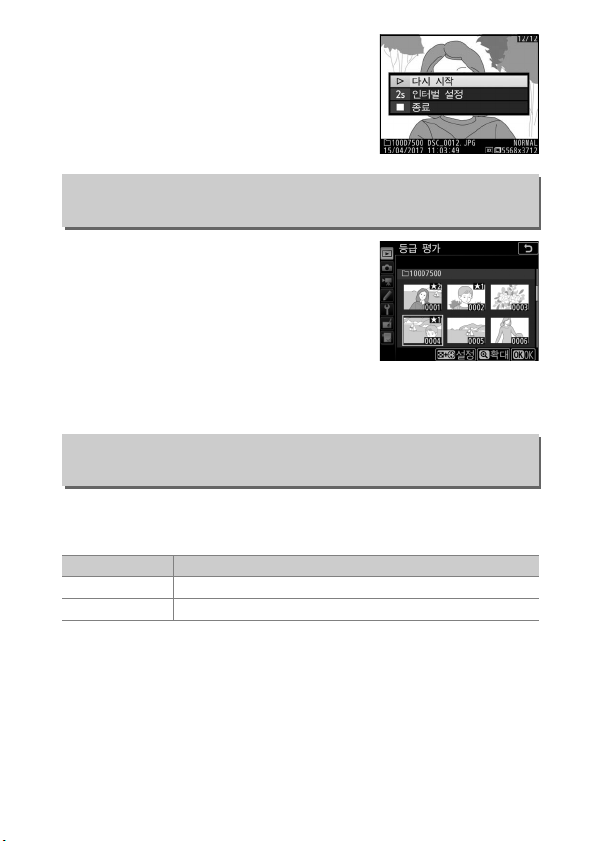
슬라이드 쇼가 끝나면 대화 상자가 표시
됩니다. 다시 시작을 선택하여 다시 시
작하거나 종료를 선택하여 재생 메뉴로
돌아갑니다.
등급 평가
G
버튼
➜ D
재생 메뉴
멀티 셀렉터를 사용하여 화상을 선택하
고 W (Z)를 계속 누르면서 1 또는 3
을 눌러 0~5개 별표로 등급을 선택하거
나 )를 선택하여 나중에 삭제할 화상으
로 표시합니다. 선택한 화상을 전체 화
면으로 보려면 X (T)을 계속 누릅니
다. J 를 누르면 선택한 사항이 적용됩니다.
전송 화상 선택
G
버튼
➜ D
재생 메뉴
스마트 장치에 업로드할 사진을 선택합니다. 업로드할 동영상
을 선택할 수 없습니다.
옵션 설명
화상 선택
전체 선택 해제
스마트 장치에 업로드할 사진을 표시합니다.
모든 화상에서 업로드 표시를 제거합니다.
메뉴 가이드
25
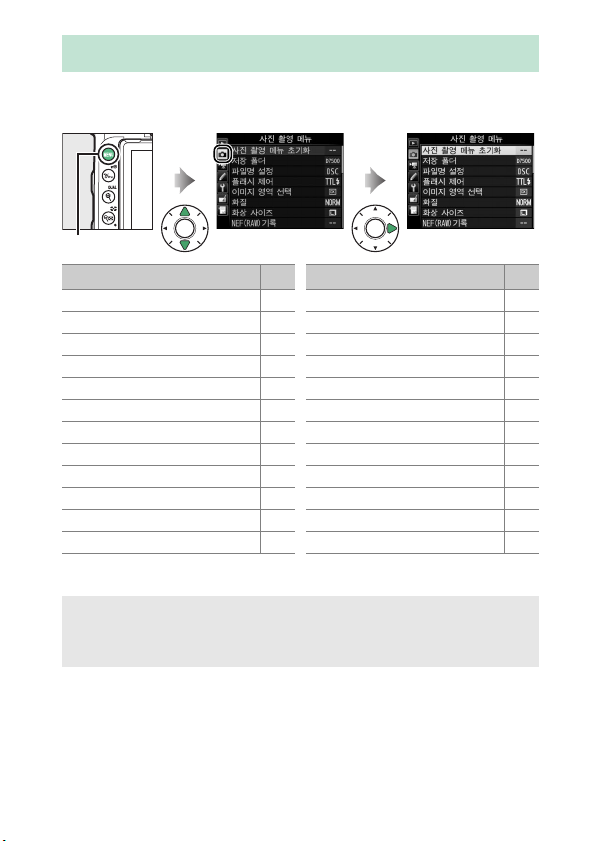
C 사진 촬영 메뉴: 촬영 옵션
사진 촬영 메뉴를 표시하려면 G를 누르고 C(사진 촬영 메
뉴) 탭을 선택합니다.
G
버튼
옵션
사진 촬영 메뉴 초기화
저장 폴더
*
파일명 설정
플래시 제어
이미지 영역 선택
*
화질
화상 사이즈
NEF(RAW)기 록
ISO 감 도 설 정
화이트 밸런스
Picture Control 설 정
Picture Control 관 리
0
*
*
색공간
27
액티브 D-Lighting
27
장시간 노출 노이즈 감소
31
고감도 노이즈 감소
32
비네트 컨트롤
35
자동 왜곡 보정
36
플리커 현상 감소
37
리모콘 모드(ML-L3)
37
자동 브라케팅 설정
38
다중 노출
39
HDR
40
인터벌 촬영
41
옵션
*
*
* U1 또는 U2 (0 123)에 저장된 설정에 포함되지 않습니다.
A 참조
메뉴 기본값의 경우 “사진 촬영 메뉴 기본값”을 참조하십시오
(0 10).
0
44
44
45
45
46
46
47
*
49
49
50
57
58
26
메뉴 가이드
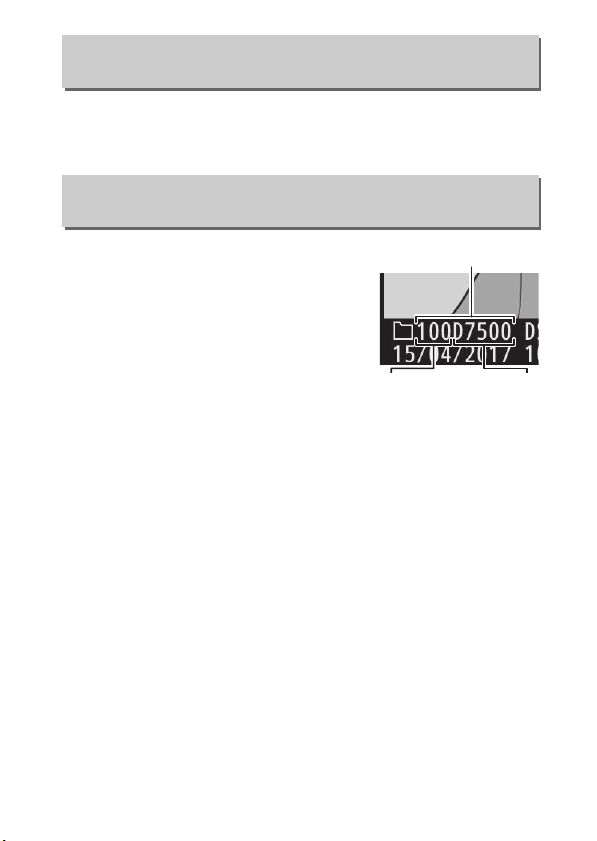
사진 촬영 메뉴 초기화
폴더
폴더 번호 폴더 이름
G
버튼
➜ C
사진 촬영 메뉴
예를 선택하여 사진 촬영 메뉴 옵션을 기본값으로 복원합니다
(0 10).
저장 폴더
G
버튼
➜ C
사진 촬영 메뉴
폴더 이름을 변경하고 다음 화상을 저장
할 폴더를 선택합니다.
❚❚ 이름 변경
카메라에서 자동으로 할당하는 3자리 폴더 번호(폴더 이름 앞
에 나옴)와 5글자 폴더 이름으로 폴더를 식별합니다. 기본 폴
더 이름은 “D7500”입니다. 새 폴더에 할당된 이름을 변경하
려면 이름 변경을 선택하고 “텍스트 입력” (0 28)에 설명된
대로 폴더 이름을 바꿉니다. 원하는 경우 키보드가 표시될 때
O (Q) 버튼을 누르면 기본 이름을 복원할 수 있습니다. 기존
폴더의 이름은 변경할 수 없습니다.
메뉴 가이드
27
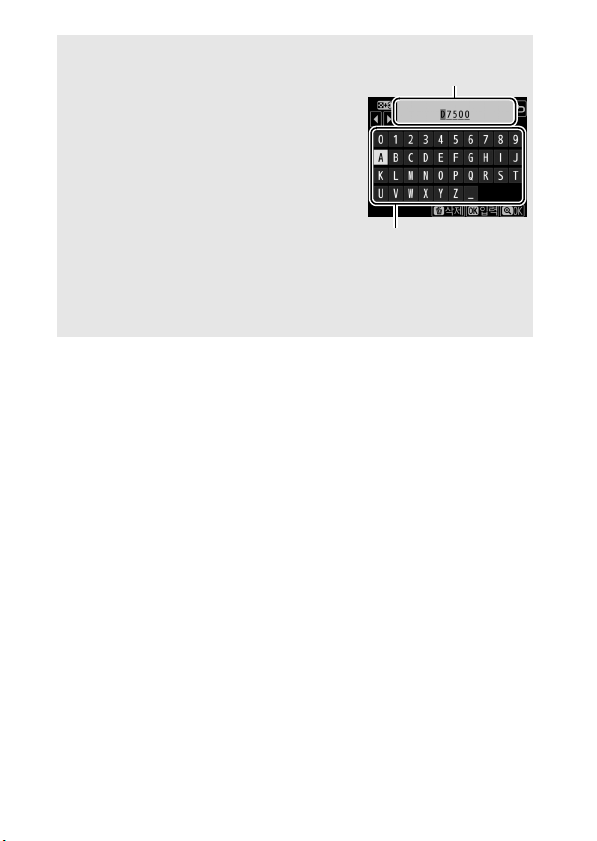
A 텍스트 입력
텍스트 표시 영역
키보드 영역
텍스트를 입력해야 할 경우 대화 상자가 표
시됩니다. 터치 스크린 키보드에 있는 문자
를 탭합니다. 또한 멀티 셀렉터를 사용하여
키보드에서 원하는 문자를 선택하고 J를
눌러 현재 커서 위치에 선택한 문자를 삽입
할 수 있습니다(참고로 필드가 다 차있을
때 문자를 입력하면 필드에 입력된 마지막
문자가 삭제됨). 커서 아래에 있는 문자를
삭제하려면 O (Q) 버튼을 누릅니다. 커서
를 새 위치로 이동하려면 화면을 탭하거나
W (Z) 버튼을 누른 상태에서 4 또는 2를 누릅니다. 입력을 마치
고 이전 메뉴로 돌아가려면 X (T) 버튼을 누릅니다. 텍스트를 입
력하지 않고 종료하려면 G를 누릅니다.
28
메뉴 가이드

❚❚ 번호로 폴더 선택
번호로 폴더를 선택하거나 현재 폴더 이름과 새 폴더 번호로
새 폴더를 만들려면,
1 번호로 폴더 선택을 선택합니다.
번호로 폴더 선택을 선택하고 2를 누릅니다.
2 폴더 번호를 선택합니다.
4 또는 2를 눌러 자리 수를 선택하
고, 1 또는 3를 눌러 변경합니다. 선
택한 번호가 포함된 폴더가 이미 있
는 경우 폴더 번호 왼쪽에 W, X 또는
Y 아이콘이 표시됩니다.
• W: 폴더가 비어 있습니다.
• X: 폴더가 일부 채워져 있습니다.
• Y: 폴더에 999개의 화상이 있거나 번호가 9999인 화상이
있습니다. 이 폴더에는 더 이상 추가 화상을 저장할 수 없
습니다.
3 변경 사항을 저장하고 종료합니다.
J를 눌러 작업을 완료하고 주 메뉴로 돌아갑니다(저장 폴
더를 변경하지 않고 종료하려면 G 버튼을 누름). 지정된
번호의 폴더가 없는 경우 새 폴더가 만들어집니다. 폴더가
가득 차지 않았다면 후속 사진은 선택한 폴더에 저장됩니
다.
메뉴 가이드
29
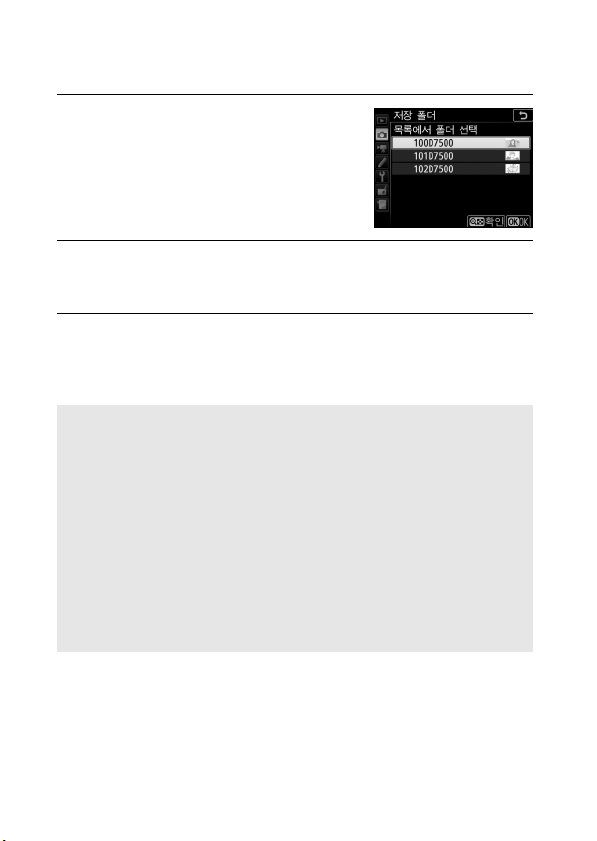
❚❚ 목록에서 폴더 선택
기존 폴더 목록에서 선택하려면,
1 목록에서 폴더 선택을 선택합니다.
목록에서 폴더 선택을 선택하고 2를
누릅니다.
2 폴더를 선택합니다.
1 또는 3를 눌러 폴더를 선택합니다.
3 하이라이트한 폴더를 선택합니다.
J를 눌러 하이라이트한 폴더를 선택하고 주 메뉴로 돌아
갑니다. 후속 사진은 선택한 폴더에 저장됩니다.
D 폴더 및 파일 번호
현재 폴더 번호가 999이고 999개의 화상이 있거나 번호가 9999인
사진이 있는 경우, 셔터 릴리즈는 작동하지 않고 더 이상 사진을 촬
영할 수 없습니다(또한 현재 폴더 번호가 999이고 그 다음 파일이
992번 째가 되거 나 번호가 9992 이상이 될 경우 동영 상 녹 화를 할 수
없음). 촬영을 계속하려면, 폴더 번호가 999보다 작은 폴더를 생성
하거나 화상 사이즈/프레임 수 및 동영상 화질 (0 68)에서 선 택 한
옵션을 변경해 보십시오.
A 시작 시간
메모리 카드에 너무 많은 파일이나 폴더가 있으면 카메라를 시작할
때 시간이 더 많이 걸릴 수 있습니다.
30
메뉴 가이드
